Minecraft သည် Chromebooks အပါအ 0 င်ကျယ်ပြန့်သောကိရိယာများပေါ်တွင်ကစားနိုင်သည့်ချစ်မြတ်နိုးရသောဂိမ်းတစ်ခုဖြစ်သည်။ ဤရွေ့ကားလွယ်ကူသောပစ္စည်းကိရိယာများ Chrome OS တွင်လည်ပတ်သည်။ စနစ်၏ထူးခြားသောလက္ခဏာများရှိသော်လည်းသင်၏ Chromebook တွင် MINECRAFT ကိုအမှန်ပင်ပျော်မွေ့နိုင်သည်။
ဤအသေးစိတ်လမ်းညွှန်တွင်သင့်အား installation လုပ်ငန်းစဉ်မှတစ်ဆင့်လမ်းလျှောက်ပြီးသင်၏ဂိမ်းစွမ်းဆောင်ရည်ကိုမြှင့်တင်ရန်အဖိုးတန်သောအကြံဥာဏ်များကိုမျှဝေပါမည်။
မာတိကာ
- MINECRAFT အကြောင်းအထွေထွေသတင်းအချက်အလက်
- developer mode ကိုဖွင့်ခြင်း
- Chromebook တွင် Minecraft ကိုတပ်ဆင်ခြင်း
- ဂိမ်းပြေး
- အနိမ့်သတ်မှတ်ချက်များနှင့်အတူ Chromebook အပေါ် minecraft ကစားနည်း
- Chrome OS အပေါ်စွမ်းဆောင်ရည်တိုးမြှင့်
MINECRAFT အကြောင်းအထွေထွေသတင်းအချက်အလက်
ချောချောမွေ့မွေ့ဂိမ်းကိုသေချာစေရန်သင်၏ Chromebook သည်အောက်ပါနိမ့်ဆုံးသတ်မှတ်ချက်များနှင့်ကိုက်ညီသင့်သည်။
- System Architecture: 64-bit (x86_64, arm64-v8a)
- Processor: AMD A4-9120C, Intel Celeron N4000, Intel 3865U, Intel I3-7130U, Intel I3-7130U, Intel M3 -8100Y, Mediatek Kompanio 500 (MT8183), Qualcomm SC7180 သို့မဟုတ်ပိုကောင်း
- RAM: 4 GB
- သိုလှောင်ခြင်း - အနည်းဆုံး 1 GB အခမဲ့နေရာလွတ်
အကယ်. သင်၏ဂိမ်းအတွေ့အကြုံများကဤလိုအပ်ချက်များကိုဖြည့်ဆည်းရှိနေသော်လည်းမစိုးရိမ်ပါနှင့်။ အခု installation လုပ်ငန်းစဉ်ထဲကို 0 င်ကြည့်ရအောင်။
Bedrock Edition ကို Google Play စတိုးမှတိုက်ရိုက်တပ်ဆင်နိုင်သည်။ စတိုးဆိုင်ကိုဖွင့်ရုံဖြင့် "Minecraft" ကိုရှာဖွေပြီး၎င်း၏စာမျက်နှာသို့သွားပါ။ ဒါကြောင့် $ 20 ကုန်ကျကြောင်းသတိပြုပါ။ အကယ်. သင်သည် Android ဗားရှင်းကိုပိုင်ဆိုင်ထားပြီးဖြစ်ပါက၎င်းသည်ဒေါ်လာ 7 ဒေါ်လာဖြစ်ပြီးနောက်ထပ်ဒေါ်လာ 13 ဒေါ်လာပေးရမည်။ ဤနည်းလမ်းသည်ရိုးရှင်းသောတပ်ဆင်မှုကိုပိုနှစ်သက်သူများအတွက်အကောင်းဆုံးဖြစ်သည်။
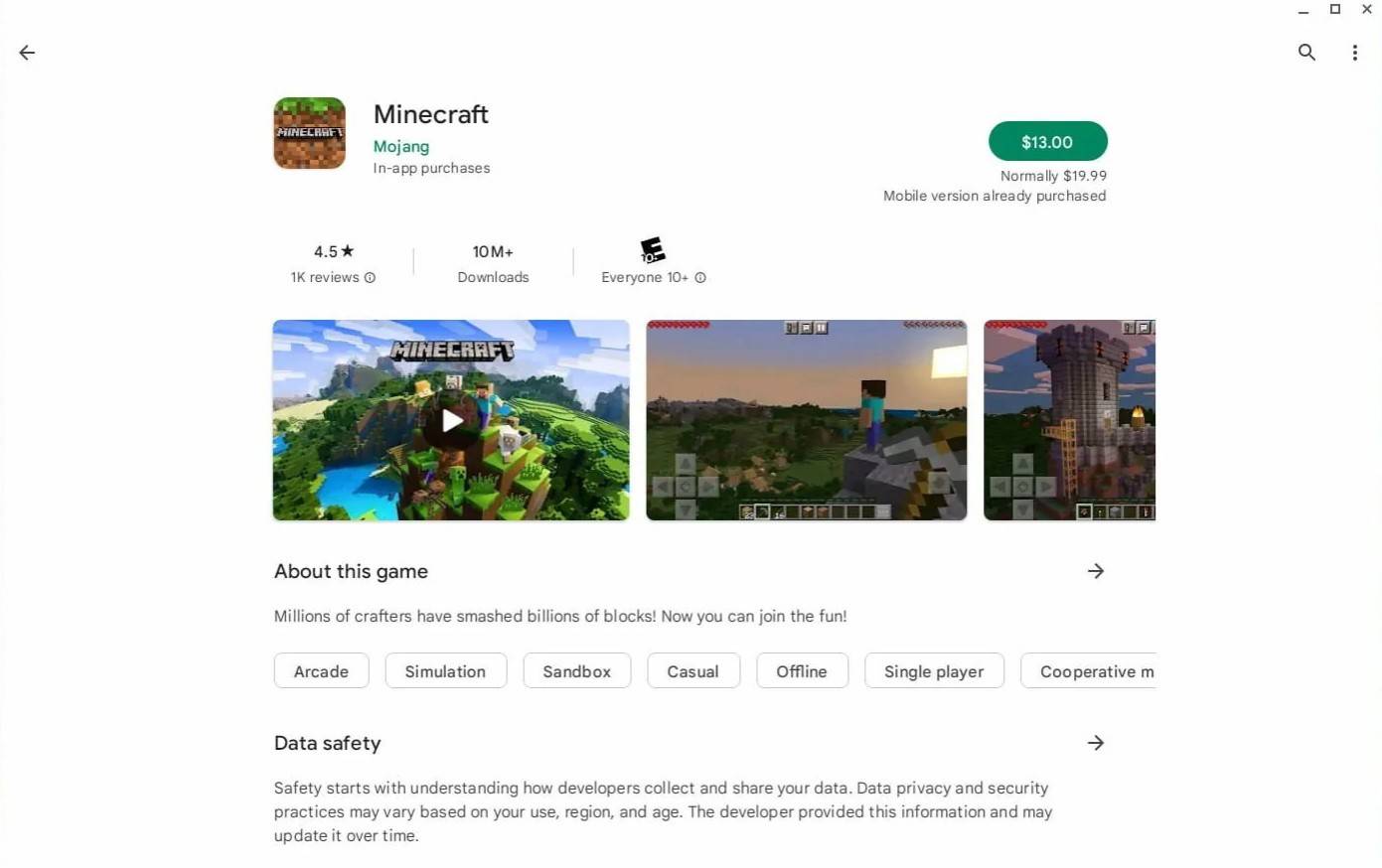 Image: aboutchromebooks.com
Image: aboutchromebooks.com
သို့သော် Bedrock Edition သည်သင်၏လက်ဖက်ရည်ဖလားမဟုတ်လျှင်အခြားရွေးချယ်စရာတစ်ခုရှိသည်။ Chrome OS သည် Linux ကိုအခြေခံသည်နှင့်အမျှသင်၌ minecraft ကို install လုပ်နိုင်သည်။ ဤလုပ်ငန်းစဉ်သည် Windows တွင်တပ်ဆင်ခြင်းမှသိသိသာသာကွဲပြားသောကြောင့်ဂရုတစိုက်ဂရုပြုရန်လိုအပ်သည်။ မိနစ် 30 အတွင်းသင်၏ Chromeboh တွင် Minecraft တွင် Minecraft စီးဆင်းမှုကိုရယူရန်ကူညီရန်ကျွန်ုပ်တို့ပြည့်စုံသောလမ်းညွှန်တစ်ခုပြုလုပ်ခဲ့သည်။
developer mode ကိုဖွင့်ခြင်း
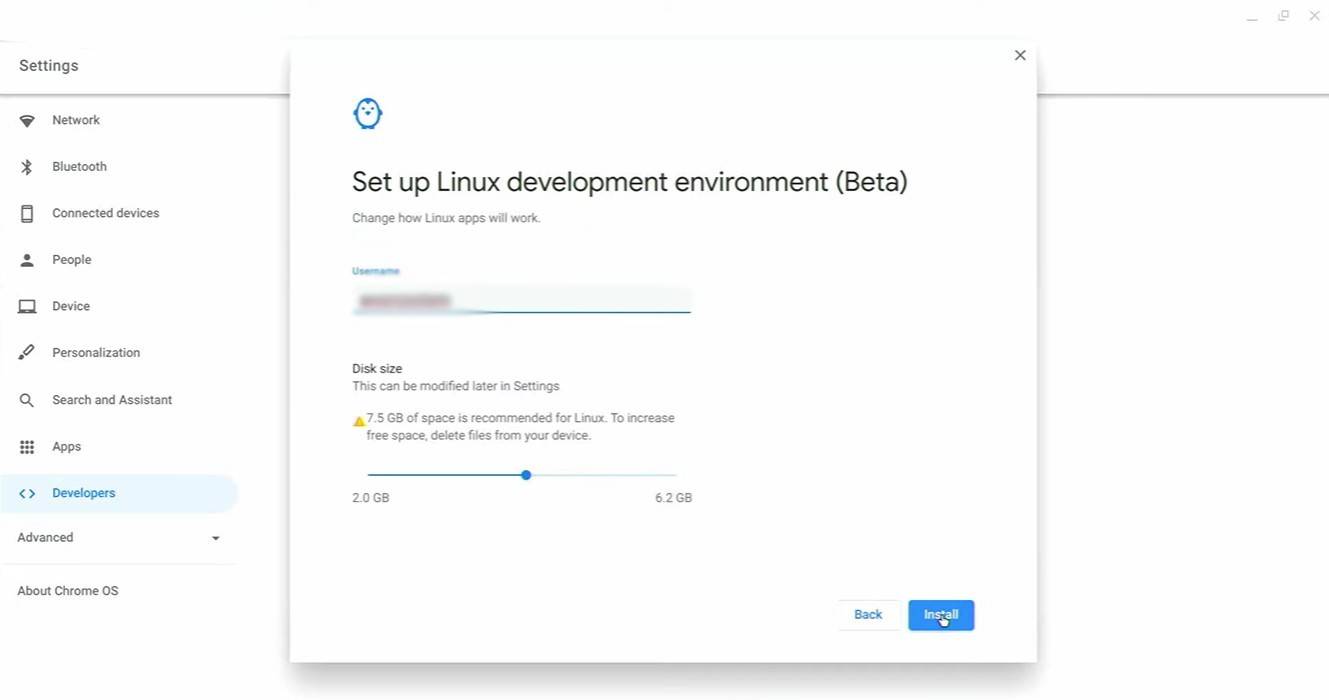 image: youtube.com
image: youtube.com
စတင်ရန်သင်၏ Chromebook တွင် developer mode ကိုဖွင့်ရန်လိုအပ်သည်။ Settings menu (အခြားစနစ်များရှိ "menu" နှင့်ဆင်တူသည် "နှင့်" အခြားစနစ်များရှိ Menu "နှင့်ဆင်တူသည်) နှင့်" developer "အပိုင်းကိုရှာပါ။ "Linux Development ပတ်ဝန်းကျင်" option ကို enable လုပ်ပါ။ မျက်နှာပြင်ပေါ်ရှိ prompts များကိုလိုက်နာပါ။ ပြီးစီးပြီးသည်နှင့်တစ်ပြိုင်နက် Windows Command Prompt နှင့်ဆင်တူသည့် terminal-tool ကိုဖွင့်လိမ့်မည်။ ဤနေရာတွင်သင်နောက်ထပ်ခြေလှမ်းများနှင့်ဆက်လက်လုပ်ဆောင်ပါလိမ့်မည်။
Chromebook တွင် Minecraft ကိုတပ်ဆင်ခြင်း
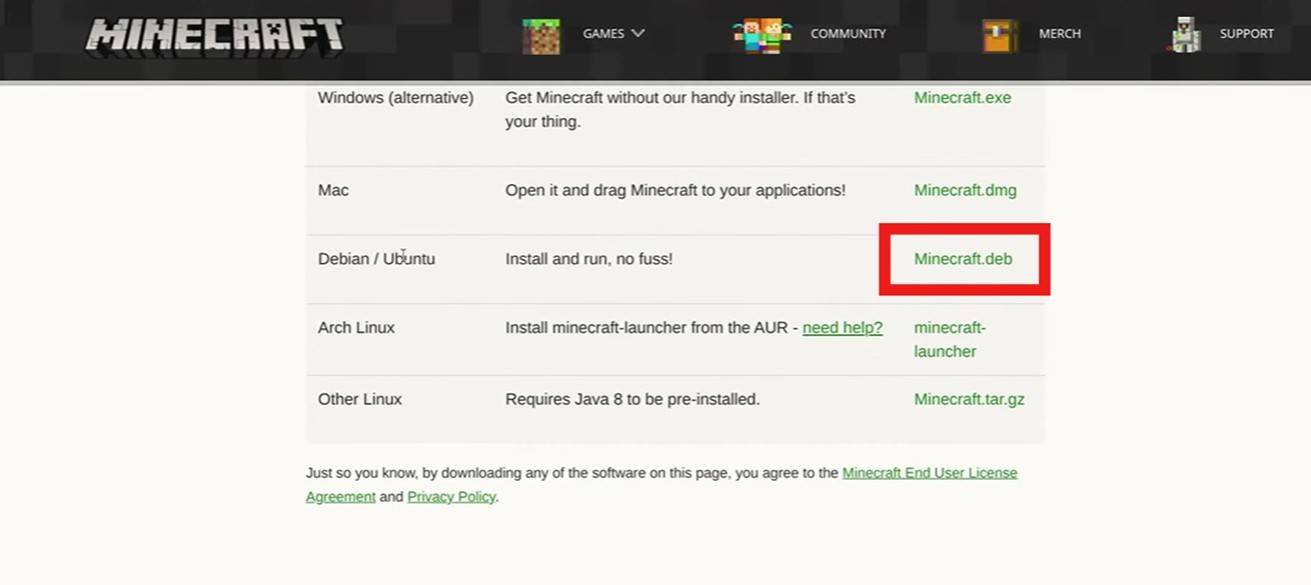 image: youtube.com
image: youtube.com
 အိမ်
အိမ်  ညွှန်း
ညွှန်း






 နောက်ဆုံးရဆောင်းပါးများ
နောက်ဆုံးရဆောင်းပါးများ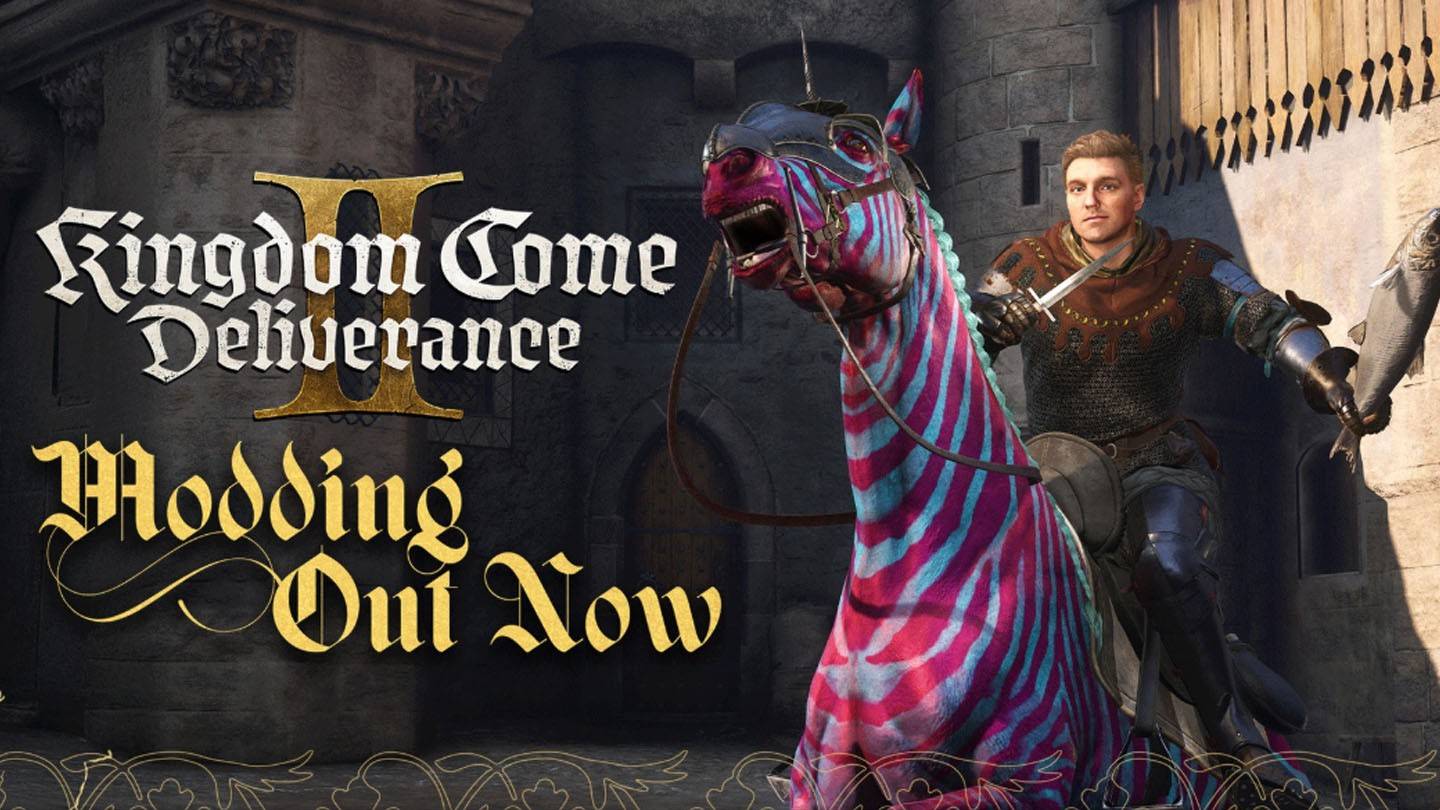










 နောက်ဆုံးဂိမ်းများ
နောက်ဆုံးဂိမ်းများ











